이 앱에 대해
Short Idea Memo는 안드 로이드 홈 화면에 텍스트를 표시하는 메모 위젯 앱입니다. 텍스트는 Markdown 이라는 문자 장식 표기법을 사용하여 볼드체나 체클리스트 등을 기호 조합으로 쉽게 표현할 수 있습니다. 온라인 스토리지를 지원하여 텍스트를 백업하거나 여러 장치에서 동기화 및 공유할 수 있습니다.
위젯 배치
표준적인 Android에서는 홈 화면에서 아이콘이 놓여 있지 않은 곳을 길게 누르면 메뉴가 표시돼요.
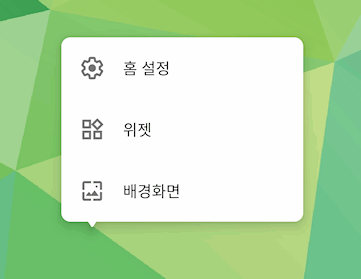 여기에서 '위젯'를 누르고 표시되는 위젯 목록에서 'Short Idea Memo'의 'Memo Widget'아래의 사각형을 길게 눌러 홈 화면으로 돌아가면 원하는 장소에 드롭해주세요. 배치된 위젯을 길게 누르면 위치나 크기를 변경할 수 있어요.
여기에서 '위젯'를 누르고 표시되는 위젯 목록에서 'Short Idea Memo'의 'Memo Widget'아래의 사각형을 길게 눌러 홈 화면으로 돌아가면 원하는 장소에 드롭해주세요. 배치된 위젯을 길게 누르면 위치나 크기를 변경할 수 있어요.
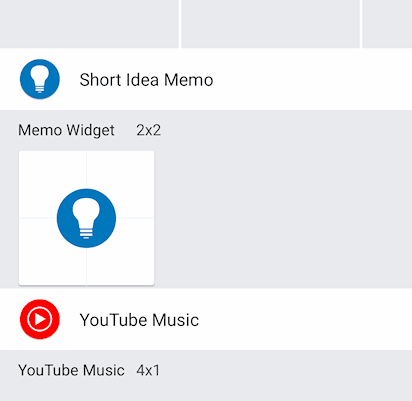 이 단계에서는 저장된 텍스트가 없으므로 사각형만 표시됩니다. 텍스트를 편집하려면 Short Idea Memo 응용 프로그램을 엽니다.
이 단계에서는 저장된 텍스트가 없으므로 사각형만 표시됩니다. 텍스트를 편집하려면 Short Idea Memo 응용 프로그램을 엽니다.
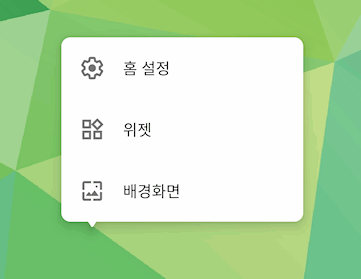
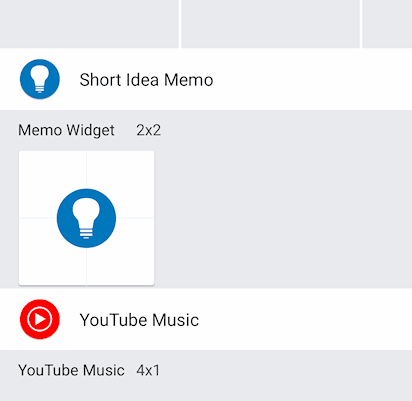
텍스트를 업데이트해도 아무 것도 표시되지 않는 경우 Android에서 위젯의 동작을 제한했을 수 있습니다. 앱의 절전 설정을 사용 중지하거나 자동 시작을 사용해 보세요.
Xiaomi의 MIUI는 앱의 '권한' 에서 '백그라운드에서 실행되는 동안 팝업창 표시' 를 허용하지 않으면 위젯에서 앱을 시작할 수 없습니다.
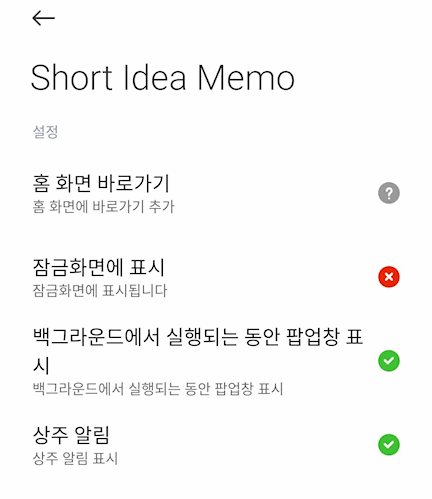
Xiaomi의 MIUI는 앱의 '권한' 에서 '백그라운드에서 실행되는 동안 팝업창 표시' 를 허용하지 않으면 위젯에서 앱을 시작할 수 없습니다.
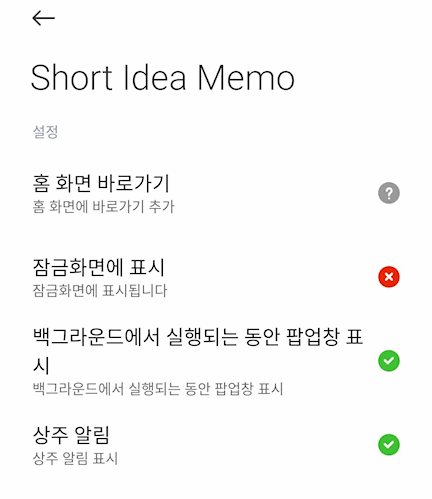
에디터
응용 프로그램을 시작하면 에디터가 표시되고 (처음 시작할 때는 프롬프트가 표시됨) 화면 가운데 영역에 텍스트를 입력하지만 일반적인 Android 에디터와 기본적으로 동일하게 작동합니다.
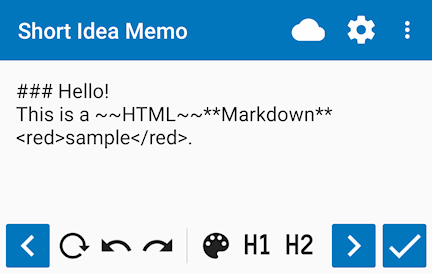 화면 아래쪽에는 도구 모음이 있습니다. 도구 모음에는 도구 모음을 왼쪽이나 오른쪽으로 밀거나 양쪽에 있은 단추를 눌러 스크롤할 수 있은 단추가 있습니다.
화면 아래쪽에는 도구 모음이 있습니다. 도구 모음에는 도구 모음을 왼쪽이나 오른쪽으로 밀거나 양쪽에 있은 단추를 눌러 스크롤할 수 있은 단추가 있습니다.
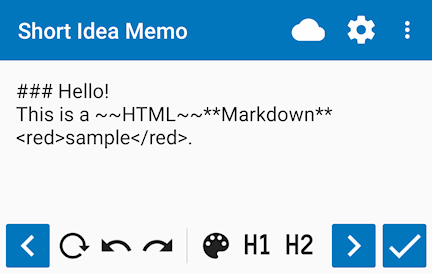
z텍스트 재설정
마지막으로 저장된 텍스트를 가져와 편집기에 반영합니다.
x안두
작업 내역을 한 단계 뒤로 이동합니다.
y리두
작업 내역을 한 단계 앞으로 이동합니다.
w마크다운 적용
이러한 후속 버튼을 사용하면 Short Idea Memo에서 지원하는 모든 표기법에 입력 도구를 사용할 수 있습니다. 텍스트를 미리 선택하면 편집 내용이 적용됩니다.
→
Markdown 빠른 참조
색상 선택
위 젯의 색상이나 배경색 변경하면 색상을 선택할 수 있은 창이 표시됩니다. 아래쪽의 5 가지 색상은 가장 최근에 선택한 색상을 나타냅니다. 목록에서 원하는 색상을 누르고 [OK] 버튼을 누르십시오.
사전 설정에 원하는 색상이 없으면 [사용자 정의] 단추를 클릭하여 RGB 또는 HSV 형식으로 원하는 색상을 지정할 수 있습니다.
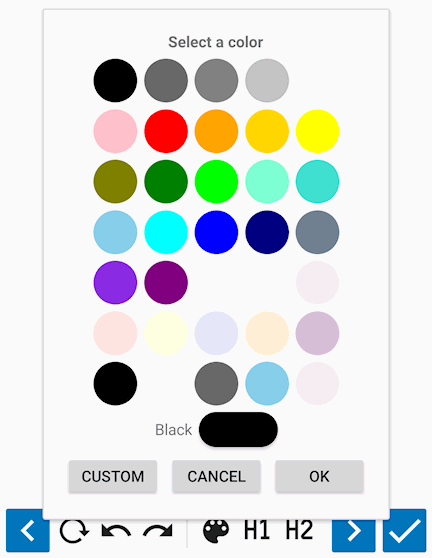
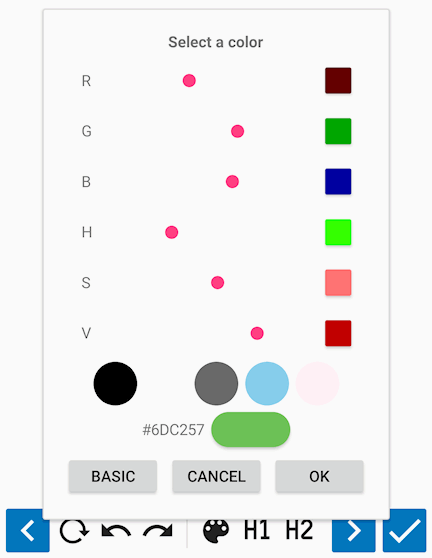
사전 설정에 원하는 색상이 없으면 [사용자 정의] 단추를 클릭하여 RGB 또는 HSV 형식으로 원하는 색상을 지정할 수 있습니다.
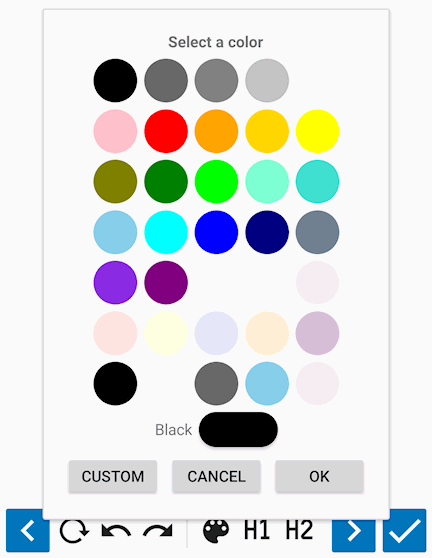
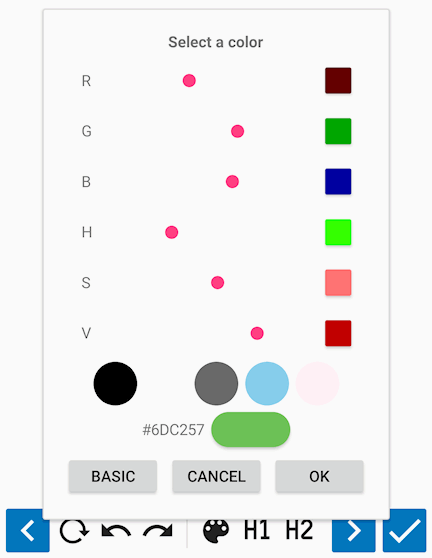
편집 완료
메모 작성을 완료하고 위 젯에 통합하려면 오른쪽 아래에 있은 확인 버튼 (A)를 누르거나 오른쪽 위에 있은 [︙]를 눌러 표시되는 메뉴에서 선택합니다.
텍스트 출력
편집한 텍스트를 파일으로 저장해서 다른 어플에서도 사용할 수 있게 해요. 메뉴에서 '텍스트 형식으로 출력'를 탭하면, 안드 로이드파일 어플이 기동되니까, 적절한 저장처와 파일명을 설정해주세요.
[HTML로 출력]를 사용하면 Markdown로 장식된 내용을 Google Chrome 등의 브라우저 응용 프로그램에서 볼 수 있은 파일으로 변환하여 저장할 수 있습니다. 출력한 HTML 파일을 다시 Markdown 형식으로 변환할 수는 없습니다.
[HTML로 출력]를 사용하면 Markdown로 장식된 내용을 Google Chrome 등의 브라우저 응용 프로그램에서 볼 수 있은 파일으로 변환하여 저장할 수 있습니다. 출력한 HTML 파일을 다시 Markdown 형식으로 변환할 수는 없습니다.
온라인 스토리지와 동기화
화면 맨 위에 있은 B 아이콘을 누르면 저장된 텍스트가 구성에 지정된 온라인 저장소에 업로드되고, 새 파일이 온 라인 저장소에서 발견되면 텍스트가 다운로드되어 편집 내용을 반영합니다.
서비스에 액세스하려면 먼저 계정을 등록해야 합니다. 온라인 스토리지 액세스 시에는 로그인 화면이 브라우저에 표시되므로, 거기에서 로그인 처리를 하고, 어플리케이션의 액세스를 허가해주세요.
Short Idea Memo는 OneDrive, Dropbox 및 Box를 지원합니다. OneDrive와 Box는 파일에 대한 전체 액세스 권한이 필요합니다. Dropbox는 응용 프로그램 전용 영역에만 액세스합니다.
서비스 또는 계정을 전환하면 온라인 스토리지에 액세스 할 수 없게 될 수 있습니다. "스토리지 캐시 삭제" 설정을 사용하여 로그인을 포함한 액세스 정보를 재설정하십시오.
서비스에 액세스하려면 먼저 계정을 등록해야 합니다. 온라인 스토리지 액세스 시에는 로그인 화면이 브라우저에 표시되므로, 거기에서 로그인 처리를 하고, 어플리케이션의 액세스를 허가해주세요.
Short Idea Memo는 OneDrive, Dropbox 및 Box를 지원합니다. OneDrive와 Box는 파일에 대한 전체 액세스 권한이 필요합니다. Dropbox는 응용 프로그램 전용 영역에만 액세스합니다.
현재의 Google의 운영정책으로 인해 향후 온라인 스토리지에 대한 액세스가 중단될 수 있으므로 Google Drive는 현재 지원되지 않습니다.
온라인 스토리지에서의 파일 작성일과 업로드 실행 날짜와의 엇갈림을 방지하기 위해, 앱은 파일의 날짜를 파일명으로 판정하고 있습니다. 파일 이름을 변경하면 의도하지 않은 동기화 등이 발생할 수 있습니다.
서비스 또는 계정을 전환하면 온라인 스토리지에 액세스 할 수 없게 될 수 있습니다. "스토리지 캐시 삭제" 설정을 사용하여 로그인을 포함한 액세스 정보를 재설정하십시오.
설정
화면 맨 위에서 기어아이콘 (v)를 눌러 위젯 표시를 포함한 설정을 변경할 수 있습니다.
→
설정 페이지에 표시되는 항목에 대해 자세히 알아보기
지원
질문이나 버그 보고 등, 어플리케이션에 관한 지원은 메일 혹은 문의 폼으로 받고 있어요. 스팸 메일에 배분되는 것을 피하기 위해 내용을 구체적으로 적어주세요.
앱 스토어의 평가 코멘트란에 투고되어도 개발자는 이를 볼 수 없다.
개인 개발자 가므로 시간이 걸릴 수 있지만 가능한 한 문제를 해결하기 위해 노력하겠습니다. → 문의 양식
개인 개발자 가므로 시간이 걸릴 수 있지만 가능한 한 문제를 해결하기 위해 노력하겠습니다. → 문의 양식
저작권
© TNK Software / Tanaka Yusuke